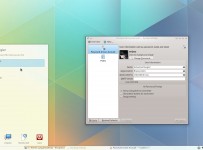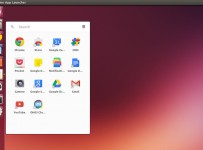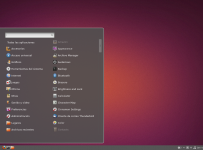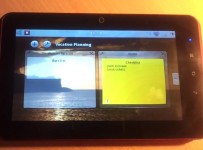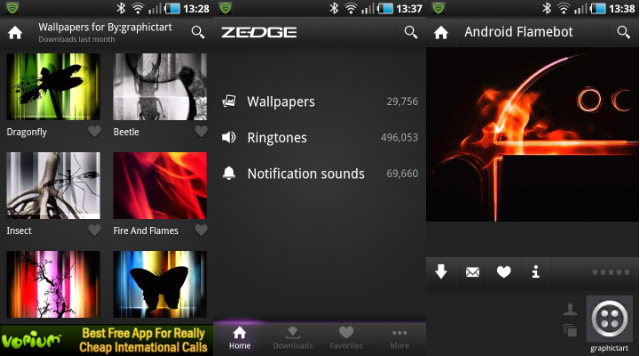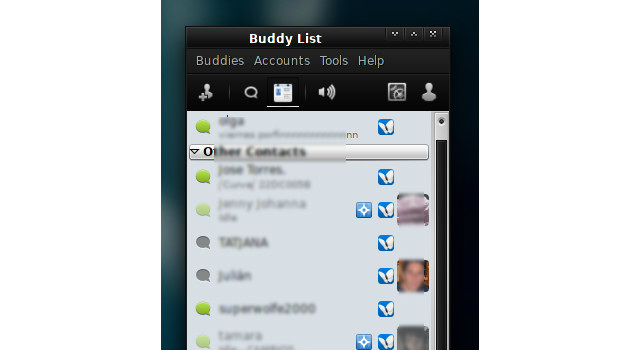Instala el nuevo diseño de Spotify para Windows y Mac OS X
Spotify es conocido mundialmente por ser el reproductor streaming más popular. Lo que hace, es permitir reproducir la música que desees en tus dispositivos sin restricciones, exceptuando la de localización, que no te deja usar Spotify dependiendo de tu región pero para eso existen métodos que hacen creer a la aplicación que estás en otro país, Estados Unidos por ejemplo y elimina esas restricciones.
Spotify se encuentra disponible en Android, iOS, Windows Phone y Blackberry, un reproductor web en fase beta y aplicaciones de escritorio dedicadas para Windows, Mac y Linux. Gabriela ya había hecho un post sobre cómo instalar Spotify dentro de Linux sin usar Wine por si algunos no lo han hecho aún.
Hace días se lanzó la versión 0.9.8.150 de Spotify con cambios dentro de su interfaz bastantes agradables, aunque la actualización no llegará hasta en un tiempo más, hay un método manual oficial que podemos cambiar la interfaz sin esperar la actualización y funciona perfectamente.
Instala el nuevo diseño de Spotify en Windows
- Descargar la actualización desde este link de descarga alojado en MEGA
- Deben tener todas los procesos de Spotify cerrados
- Descomprimir el archivo y copiarlo en la carpeta que está instalado Spotify
- Pueden usar la función “Ejecutar” para llegar directamente y escribir %Appdata%\Spotify
- Para evitar los avisos, entrar a las propiedades de las siguientes aplicaciones: spotify.exe, SpotifyLauncher.exe, SpotifyHelper.exe y SpotifyWebHelper.exe, dentro colocamos la opción “Desbloquear” y no pedirá permisos.
- Abrir nuevamente Spotify y ¡a disfrutar del nuevo diseño!
Instala el nuevo diseño de Spotify en OS X
- Similar al de Windows, pero encontrando la carpeta donde está instalado Spotify manualmente
- Para eliminar los procesos de Spotify, escriban en el terminal killAll Spotify
- Copiar los archivos y ¡abrir la nueva versión de Spotify!
-
Solidrugs Pacheco
-
figarca
-
http://barinformatico.wordpress.com/ Francesco Diaz